Tilslutninger
- Installation af NX Studio
- Kopiering af billeder over på en computer ved hjælp af NX Studio
- Ethernet og trådløse netværk
- Udskrivning af billeder
- Visning af billeder på TV
Installation af NX Studio
Du skal have internetforbindelse ved installation af NX Studio. Besøg Nikons websted for at få seneste information, herunder systemkrav.
- Download det seneste NX Studio-installationsprogram på nedenstående websted, og følg instruktionerne på skærmen for at fuldføre installationen.
https://downloadcenter.nikonimglib.com/ - Bemærk, at du muligvis ikke kan downloade billeder fra kameraet ved hjælp af tidligere versioner af NX Studio.
Kopiering af billeder over på en computer ved hjælp af NX Studio
Se online-hjælp for detaljerede instruktioner.
-
Tilslut kameraet til computeren.
Når du har slukket kameraet og sikret dig, at et hukommelseskort er isat, skal du tilslutte det medfølgende USB-kabel som vist.
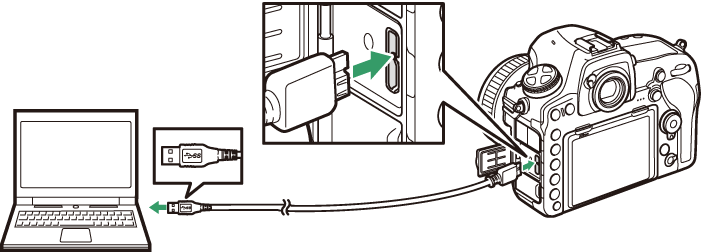
Anvendelse af en kortlæser
Billeder kan også kopieres fra et hukommelseskort, der er sat i en kortlæser fra tredjepart. Du bør dog kontrollere, at kortet er kompatibelt med kortlæseren.
-
Tænd kameraet.
- Nikon Transfer 2-komponenten i NX Studio starter. Nikon Transfer 2-billedoverførselssoftwaren installeres som en del af NX Studio.
- Hvis der vises en meddelelse, hvor du bliver bedt om at vælge program, skal du vælge Nikon Transfer 2.
- Hvis Nikon Transfer 2 ikke starter automatisk, skal du starte NX Studio og klikke på ikonet "Importér".
-
Klik på Start Transfer (Start overførsel).
Billederne på hukommelseskortet kopieres over på computeren.
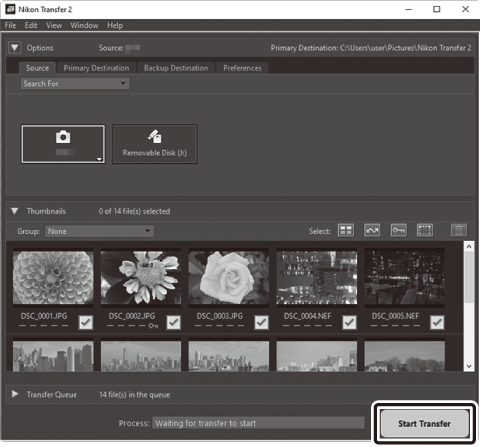
-
Sluk kameraet.
Kobl USB-kablet fra, når overførslen er fuldført.
Windows 10 og Windows 8.1
Windows 10 og Windows 8.1 kan vise en påmindelse, der afspilles automatisk, når kameraet tilsluttes.
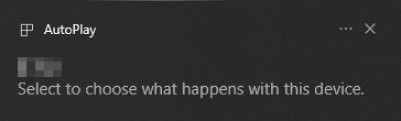
Klik på dialogboksen, og klik derefter på Nikon Transfer 2 for at vælge Nikon Transfer 2.
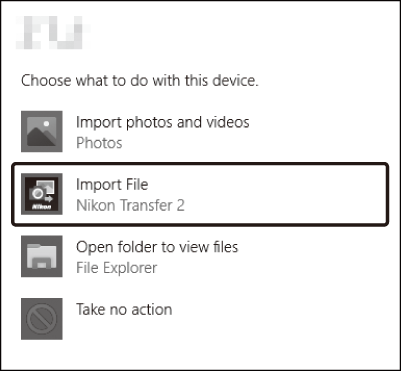
macOS
Hvis Nikon Transfer 2 ikke starter automatisk, skal du bekræfte, at kameraet er tilsluttet, derefter starte Billedoverførsel (et program, der leveres med macOS) og vælge Nikon Transfer 2 som programmet, der åbner, når kameraet registreres.
Forsigtig: Overførsel af videoer
Forsøg ikke at overføre videoer fra hukommelseskortet, mens det er sat i et kamera af et andet mærke eller en anden model. Hvis du gør det, kan du risikere, at videoerne slettes uden at blive overført.
Forholdsregler: Tilslutning til computere
- Sluk ikke kameraet, og kobl ikke USB-kablet fra, mens overførslen er i gang.
- Anvend ikke vold, og sæt stikkene lige i. Sørg også for at holde stikkene lige, når kablet frakobles.
- Sluk altid kameraet, før du tilslutter eller frakobler et kabel.
- For at sikre, at dataoverførslen ikke afbrydes, skal du sørge for, at kameraets batteri er fuldt opladet.
USB-hubs
Tilslut kameraet direkte til computeren; tilslut ikke kablet via en USB-hub eller et tastatur. Tilslut kameraet til en forhåndsinstalleret USB-port.
Ethernet og trådløse netværk
Den ekstra trådløse sender WT-7 (0 Andet tilbehør) kan anvendes til tilslutning til computere eller FTP-servere over trådløse netværk eller Ethernet-netværk, når den er tilsluttet til kameraet via det medfølgende USB-kabel.
Valg af indstilling
Følgende funktioner er tilgængelige, når kameraet tilsluttes til et netværk ved hjælp af en ekstra WT-7 trådløs sender:
For information om anvendelse af ekstra trådløse sendere, se brugervejledningerne til enheden. Sørg for at opdatere al relateret software til de nyeste versioner.
Under overførsel
Utilgængelige funktioner under overførsel (enten mens billeder overføres via Ethernet eller trådløse netværk, eller mens billederne stadig skal sendes) omfatter:
- Optagelse og afspilning af video
- Lydløs Live View-fotografer. > Til (indstilling 2) i billedoptagemenuen (0 Lydløs Live View-fotografer.)
Videoer
Der kan overføres video i overførselsindstilling, hvis kameraet er tilsluttet til et Ethernet-netværk eller et trådløst netværk, og Automatisk afsendelse eller Send mappe ikke er valgt for Netværk > Indstillinger.
HTTP-serverindstilling
Utilgængelige funktioner i HTTP-server-indstilling omfatter:
- Optagelse og afspilning af video på kamera
- Lydløs Live View-fotografer. > Til (indstilling 2) i billedoptagemenuen (0 Lydløs Live View-fotografer.)
Send mappe
Hvis den mappe, der er valgt for Netværk > Indstillinger > Send mappe i opsætningsmenuen, indeholder mere end 1000 filer, overføres kun de første 1000 (startende med det laveste filnummer) til destinationen.
Trådløse sendere
De vigtigste forskelle mellem WT-7 og WT-7A/B/C er antallet af kanaler, der understøttes; medmindre andet er angivet, gælder alle henvisninger til WT-7 også for WT-7A/B/C.
Udskrivning af billeder
Valgte JPEG-billeder kan udskrives på en PictBridge-printer tilsluttet direkte til kameraet.
Tilslutning af printeren
Tilslut kameraet ved hjælp af det medfølgende USB-kabel. Anvend ikke vold, og sæt stikkene lige i.
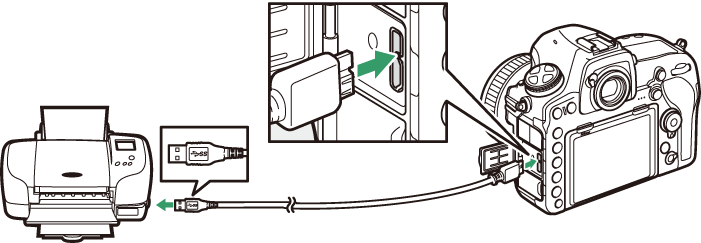
Når kameraet og printeren er tændt, vises en velkomstskærm på skærmen, efterfulgt af et PictBridge-billedvisningsdisplay.
Valg af billeder til udskrivning
Billeder oprettet ved billedkvalitetsindstillingerne NEF (RAW) eller TIFF (RGB) (0 Billedkvalitet) kan ikke vælges til udskrivning. JPEG-kopier af NEF-billeder (RAW) kan oprettes med indstillingen NEF-behandling (RAW) i retoucheringsmenuen (0 NEF-behandling (RAW)).
Udskrivning via direkte USB-forbindelse
Sørg for, at batteriet er fuldt opladet, eller anvend en ekstra lysnetadapter og et stik til lysnetadapter. Når du tager billeder til udskrivning via direkte USB-forbindelse, skal du indstille Farverum til sRGB (0 Farverum).
Udskrivning af billeder ét ad gangen
-
Få vist det ønskede billede.
Tryk på 4 eller 2 for at se flere billeder. Tryk på knappen X for at zoome ind på det aktuelle billede (tryk på K for at afslutte zoom). For at få vist seks billeder ad gangen skal du trykke på knappen W (M). Anvend multivælgeren til at markere billeder, eller tryk på knappen X for at få vist det markerede billede i fuldskærmsvisning. For at få vist billeder med andre placeringer skal du trykke på W (M), når der vises miniaturer og vælge det ønskede kort og den ønskede mappe.
-
Justér indstillingerne for udskrivning.
Tryk på J for at få vist følgende punkter, tryk derefter på 1 eller 3 for at markere et punkt, og tryk på 2 for at få vist indstillinger (kun indstillinger understøttet af den aktuelle printer er opstillet; for at anvende standardindstillingen skal du vælge Printerstandard). Når du har valgt en indstilling, skal du trykke på J for at vende tilbage til menuen med printerindstillinger.
-
Start udskrivning.
Vælg Start udskrivning, og tryk på J for at starte udskrivning. For at annullere, før alle kopier er udskrevet, skal du trykke på J.
Udskrivning af flere billeder
-
Få vist PictBridge-menuen.
Tryk på knappen G i PictBridge-billedvisningsdisplayet.
-
Vælg en indstilling.
Markér én af følgende indstillinger, og tryk på 2.
- Udskriv markeret: Vælg billeder til udskrivning. Anvend multivælgeren til at markere billeder (for at få vist billeder med andre placeringer skal du trykke på W (M) og vælge det ønskede kort og den ønskede mappe; for at få vist det aktuelle billede i fuldskærmsvisning skal du trykke på knappen X og holde den nede), og mens du holder knappen L (Z/Q) nede, skal du trykke på 1 eller 3 for at vælge antal udskrifter (højst 99). For at fravælge et billede skal du indstille antal udskrifter til nul.
- Indeksudskrift: For at oprette en indeksudskrift af alle JPEG-billeder på hukommelseskortet skal du fortsætte til trin 3. Bemærk, at hvis hukommelseskortet indeholder mere end 256 billeder, udskrives kun de første 256 billeder. Der vises en advarsel, hvis papirstørrelsen valgt i trin 3 er for lille til en indeksudskrift.
-
Justér indstillingerne for udskrivning.
Justér printerindstillinger som beskrevet i trin 2 af "Udskrivning af billeder ét ad gangen" (0 Udskrivning af billeder ét ad gangen).
-
Start udskrivning.
Vælg Start udskrivning, og tryk på J for at starte udskrivning. For at annullere, før alle kopier er udskrevet, skal du trykke på J.
Visning af billeder på TV
Det ekstra High-Definition Multimedia Interface (HDMI)-kabel (0 Andet tilbehør) eller et HDMI-kabel af typen C (forhandles separat hos tredjepartsforhandlere) kan anvendes til at tilslutte kameraet til HD-videoenheder. Sluk altid for kameraet, før du tilslutter eller frakobler et HDMI-kabel.
Tilslut til kamera
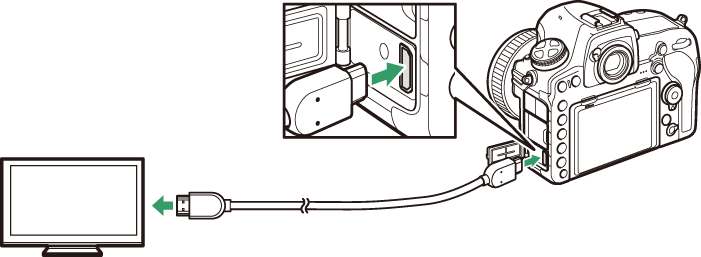
Tilslut til HD-enhed
(vælg kabel med stik til HDMI-enhed)
Indstil enheden til HDMI-kanalen, tænd derefter kameraet, og tryk på knappen K. Under billedvisningen vises billederne på fjernsynsskærmen. Lydstyrken kan justeres med TV'ets knapper; kameraets knapper kan ikke anvendes.
HDMI-indstillinger
Indstillingen HDMI i opsætningsmenuen (0 HDMI) styrer udgangsopløsningen og andre avancerede HDMI-indstillinger.
Udgangsopløsning
Vælg formatet for billeder, der udlæses på HDMI-enheden. Hvis Auto er valgt, vælger kameraet automatisk det korrekte format.
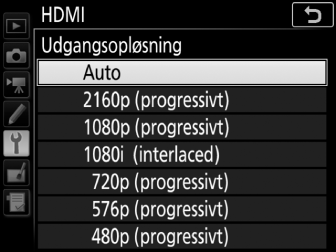
Styring af ekstern optagelse
Aktivering af styring af ekstern optagelse gør det muligt at anvende kameraets knapper til at starte og stoppe optagelsen, når kameraet er tilsluttet via HDMI til en videooptager fra tredjepartsforhandlere, der understøtter Atomos’ åbne protokol (skærmoptagere fra Atomos SHOGUN, NINJA eller SUMO-serien). Der vises et ikon på kameraets skærm: A vises i Live View af video, mens B vises under optagelse af video (bemærk, at kameraets knapper ikke kan anvendes til optagelse af video, når 3840 × 2160 eller 1920 × 1080 slowmotion er valgt som billedstørrelse; anvend knapperne på optageren). Under optagelsen skal du kontrollere optageren og optagervisningen for at sikre, at optagelser gemmes på enheden. Bemærk, at du kan være nødt til at justere optagerens indstillinger alt efter, hvilken optager det er; for yderligere information, se brugervejledningen til optageren.
Avanceret
Billedvisning på TV
Anvendelse af lysnetadapter og stik til lysnetadapter (forhandles separat) anbefales for udvidet billedvisning. Hvis billedernes kanter ikke kan ses på fjernsynsvisningen, skal du vælge 95 % for HDMI > Avanceret > Størrelse på outputvisning (0 Avanceret).
Slideshows
Indstillingen Slideshow i billedvisningsmenuen kan anvendes til automatisk billedvisning (0 Slideshow).
Dobbelt monitor
Uanset den valgte indstilling for Dobbelt monitor vises billederne ikke på kameraets skærm, hvis Til (indstilling 2) er valgt for Lydløs Live View-fotografer. i billedoptagemenuen (0 Lydløs Live View-fotografer.).
Ved anvendelse af optageenheder fra tredjepart
Følgende indstillinger anbefales ved brug af tredjeparts-optagere:
- HDMI > Avanceret > Størrelse på outputvisning: 100 %
- HDMI > Avanceret > Skærmvisning i Live View: Fra
